Otwieranie biletu pomocy technicznej dla usług Azure Stack Edge i Azure Data Box Gateway
DOTYCZY:  Azure Stack Edge Pro — GPU
Azure Stack Edge Pro — GPU Azure Stack Edge Pro R
Azure Stack Edge Pro R Azure Stack Edge Mini R
Azure Stack Edge Mini R Azure Stack Edge FPGA
Azure Stack Edge FPGA Azure Data Box Gateway
Azure Data Box Gateway
Ważne
Urządzenia FPGA usługi Azure Stack Edge Pro osiągną koniec użytkowania w lutym 2024 r. Jeśli rozważasz nowe wdrożenia, zalecamy zapoznanie się z urządzeniami gpu Azure Stack Edge Pro 2 lub Azure Stack Edge Pro dla obciążeń.
Ten artykuł dotyczy usług Azure Stack Edge i Azure Data Box Gateway, które są zarządzane przez usługę Azure Stack Edge/Azure Data Box Gateway. Jeśli wystąpią jakiekolwiek problemy z usługą, możesz utworzyć żądanie obsługi pomocy technicznej. Ten artykuł przeprowadzi Cię przez następujące kroki:
- Jak utworzyć wniosek o pomoc techniczną.
- Jak zarządzać cyklem życia żądania pomocy technicznej z poziomu portalu.
Utwórz żądanie pomocy technicznej
Wykonaj następujące kroki, aby utworzyć wniosek o pomoc techniczną:
Przejdź do zamówienia usługi Azure Stack Edge lub Data Box Gateway. Przejdź do sekcji Pomoc techniczna i rozwiązywanie problemów, a następnie wybierz pozycję Nowy wniosek o pomoc techniczną.
W obszarze Nowe żądanie pomocy technicznej na karcie Podstawy wykonaj następujące czynności:
Z listy rozwijanej Typ problemu wybierz pozycję Techniczny.
Wybierz subskrypcję.
W obszarze Usługa zaznacz pozycję Moje usługi. Z listy rozwijanej wybierz pozycję Azure Stack Edge i Data Box Gateway.
Wybierz zasób. Odpowiada to nazwie zamówienia.
Podaj krótkie podsumowanie problemu, którego dotyczy problem.
Wybierz typ problemu.
Na podstawie wybranego typu problemu wybierz odpowiedni podtyp problemu.
Wybierz pozycję Dalej: Rozwiązania>>.
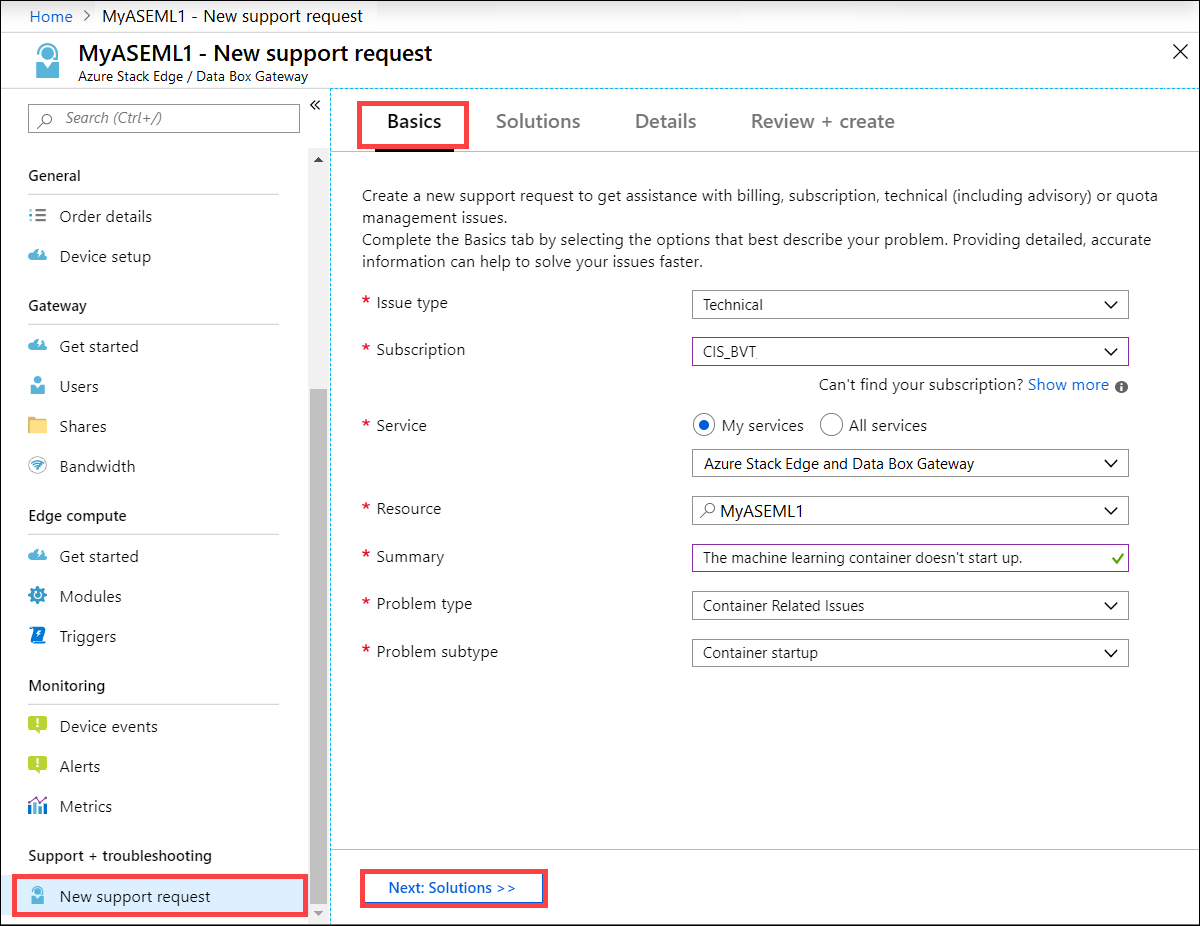
Na karcie Szczegóły wykonaj następujące czynności:
Podaj datę i godzinę rozpoczęcia problemu.
Podaj opis problemu.
W obszarze Przekazywanie pliku wybierz ikonę folderu, aby przeglądać inne pliki, które chcesz przekazać.
Zaznacz pole Wyboru Udostępnij informacje diagnostyczne.
W oparciu o subskrypcję plan pomocy technicznej jest wypełniany automatycznie.
Z listy rozwijanej wybierz ważność.
Określ preferowaną metodę kontaktu.
Godziny odpowiedzi są automatycznie wybierane na podstawie planu subskrypcji.
Podaj preferowany język pomocy technicznej.
W polu Informacje kontaktowe podaj swoje imię i nazwisko, adres e-mail, telefon, opcjonalny kontakt, kraj/region. pomoc techniczna firmy Microsoft używa tych informacji, aby skontaktować się z Tobą w celu uzyskania dalszych informacji, diagnostyki i rozwiązania.
Wybierz opcję Dalej: przejrzyj + utwórz>>.
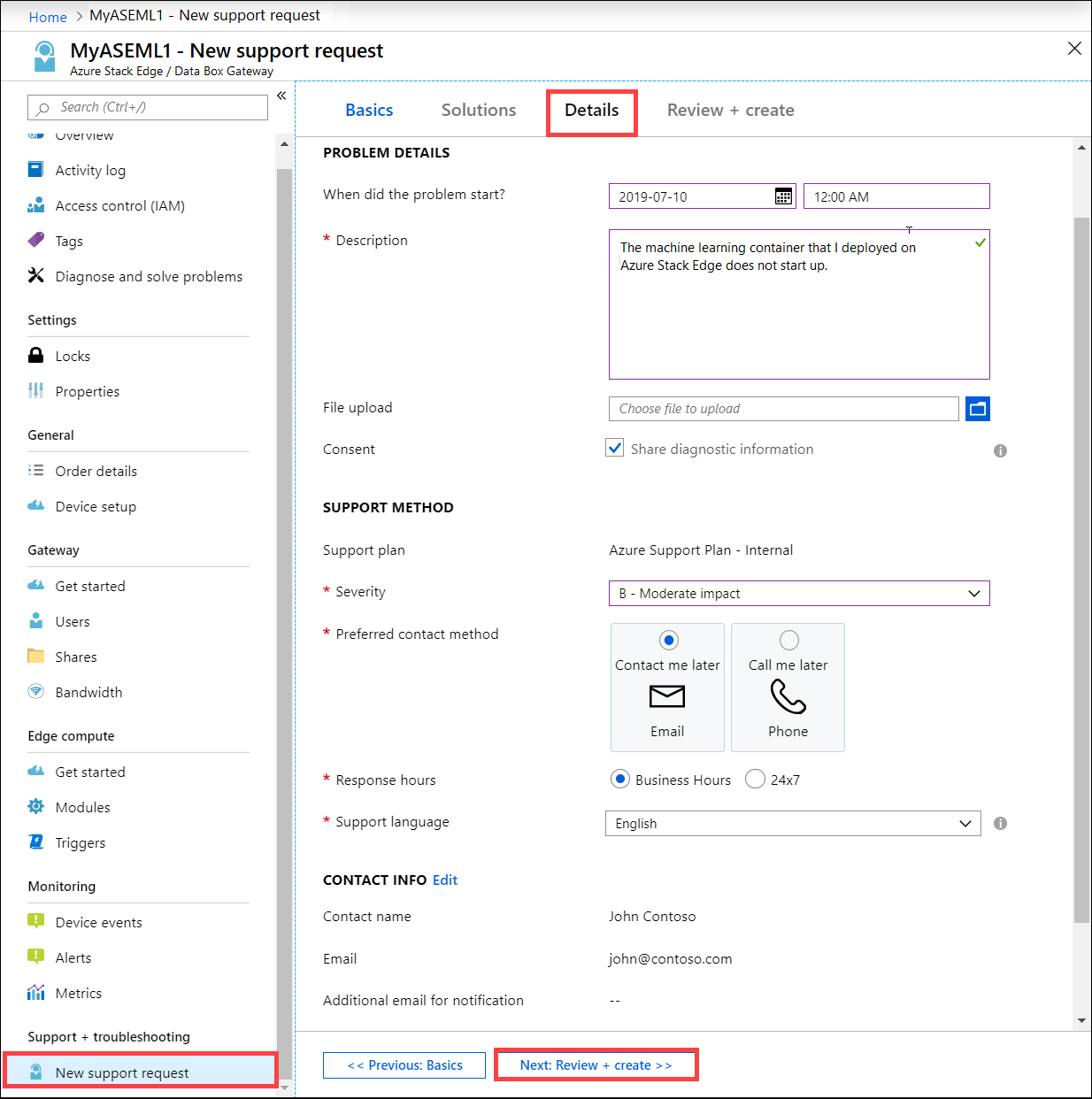
Na karcie Przeglądanie + tworzenie przejrzyj informacje związane z biletem pomocy technicznej. Wybierz pozycję Utwórz.
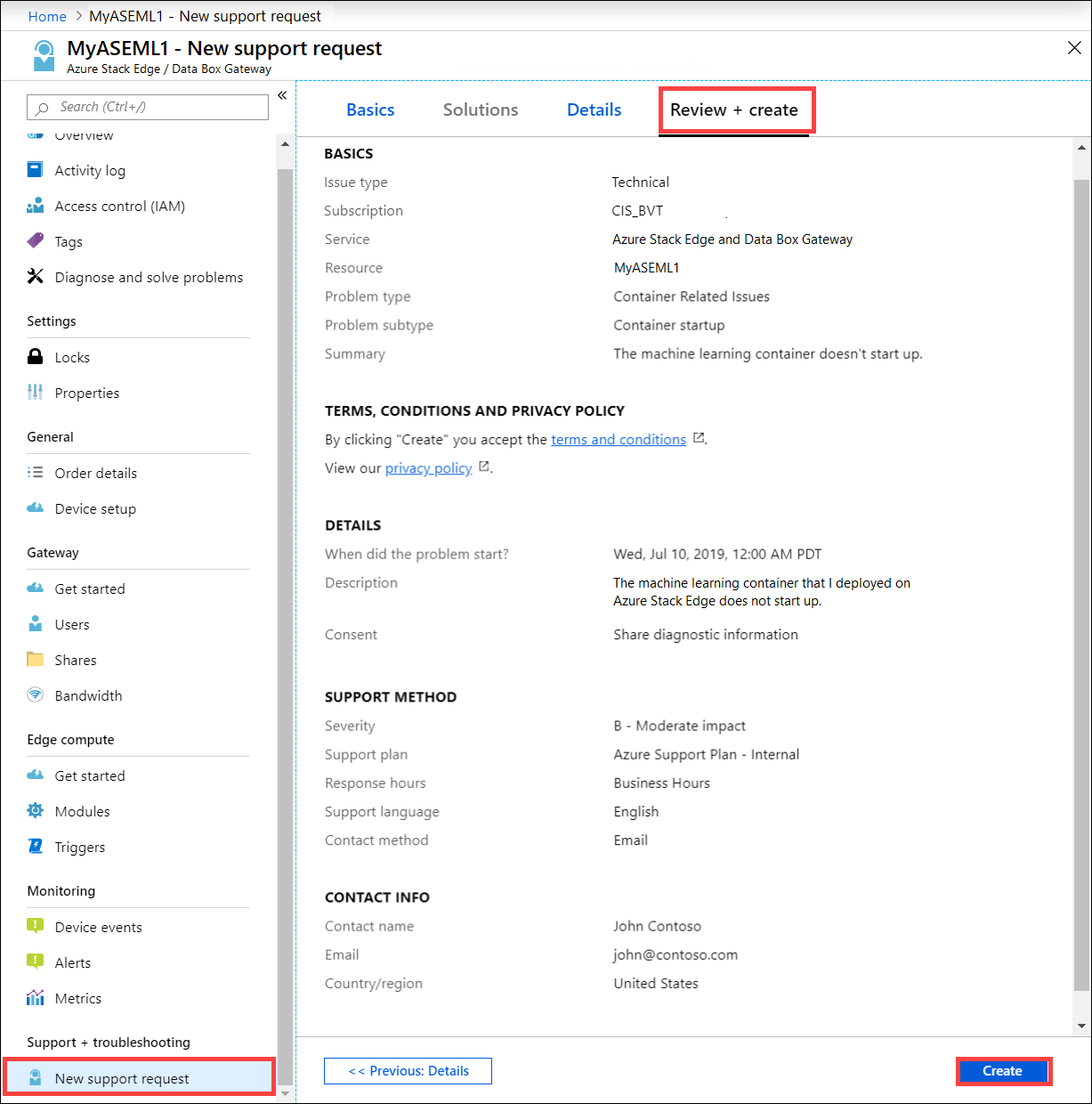
Po utworzeniu biletu pomocy technicznej inżynier pomocy technicznej skontaktuje się z Tobą tak szybko, jak to możliwe, aby kontynuować żądanie.
Uzyskaj pomoc techniczną dotyczącą sprzętu
Te informacje dotyczą tylko urządzenia usługi Azure Stack. Proces zgłaszania problemów sprzętowych jest następujący:
Otwórz bilet pomocy technicznej w witrynie Azure Portal, aby uzyskać problem ze sprzętem. W obszarze Typ problemu wybierz pozycję Sprzęt usługi Azure Stack. Wybierz podtyp problemu jako Awaria sprzętowa.
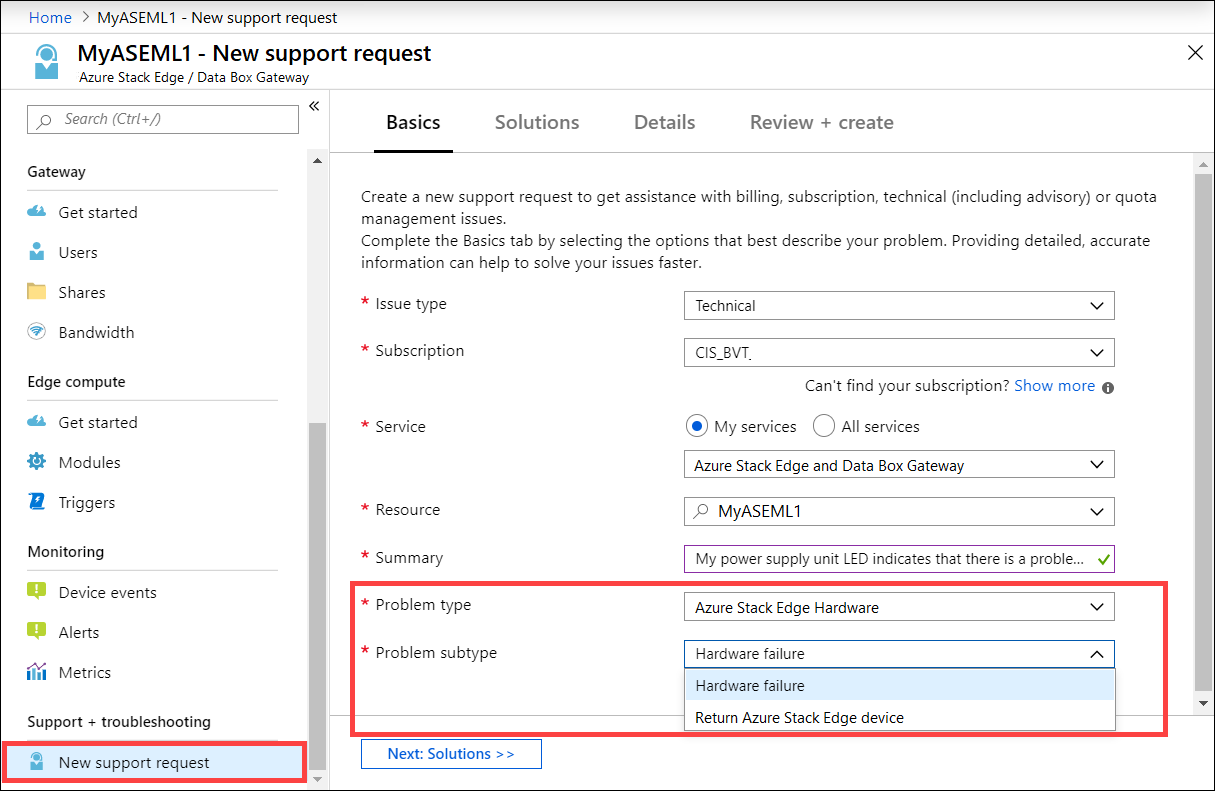
Po utworzeniu biletu pomocy technicznej inżynier pomocy technicznej skontaktuje się z Tobą tak szybko, jak to możliwe, aby kontynuować żądanie.
Jeśli pomoc techniczna firmy Microsoft ustali, że jest to problem sprzętowy, wystąpi jedna z następujących akcji:
- Wysyłana jest jednostka zastępcza pola (FRU) dla części sprzętowej, która zakończyła się niepowodzeniem. Obecnie zasilacze i dyski półprzewodnikowe są jedynymi obsługiwanymi jednostkami FRU.
- Tylko jednostki FRU są zastępowane w ciągu następnego dnia roboczego, wszystkie inne elementy wymagają pełnego zastąpienia systemu (FSR) do wysłania.
Jeśli okaże się, że wymiana FRU jest potrzebna do godziny 13:00 czasu lokalnego (od poniedziałku do piątku), technik na miejscu jest wysyłany następnego dnia roboczego do lokalizacji w celu wykonania wymiany FRU. Pełne zastąpienie systemu zwykle trwa znacznie dłużej, ponieważ części są dostarczane z naszej fabryki i mogą podlegać opóźnieniom transportu i celnym.
Zarządzanie żądaniem pomocy technicznej
Po utworzeniu biletu pomocy technicznej możesz zarządzać jego cyklem życia z poziomu portalu.
Aby zarządzać żądaniami pomocy technicznej
Aby uzyskać dostęp do strony pomocy i obsługi technicznej, przejdź do pozycji Przeglądaj > Pomoc i obsługa techniczna.
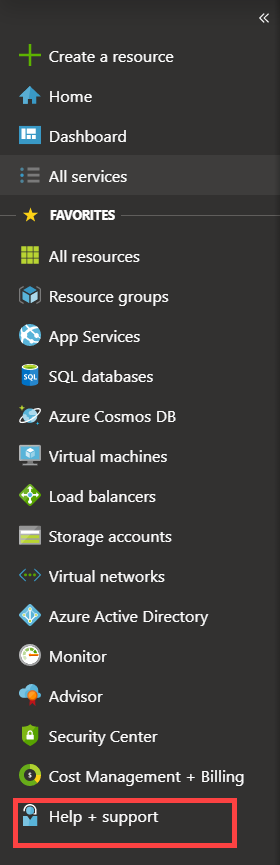
Tabelaryczna lista ostatnio używanych żądań pomocy technicznej jest wyświetlana w pomocy i obsłudze technicznej.
Wybierz i kliknij wniosek o pomoc techniczną. Możesz wyświetlić stan i szczegóły dla tego żądania. Kliknij pozycję + Nowa wiadomość , jeśli chcesz wykonać czynności opisane w tym żądaniu.
Następne kroki
- Rozwiązywanie problemów związanych z układem FPGA usługi Azure Stack Edge.
- Rozwiązywanie problemów z urządzeniem dla procesora GPU Pro usługi Azure Stack Edge.
- Rozwiązywanie problemów związanych z usługą Data Box Gateway.